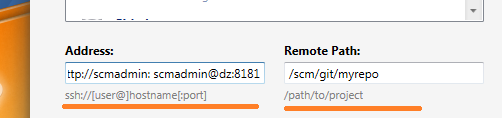Это руководство подскажет вам, как буквально за 10 минут создать простой, удобный и надежный аналог Dropbox, который будет под вашим полным контролем и позволит обмениваться файлами с коллегами по локальной сети.
Дистрибутивы
Перед началом работы, скачайте следующие дистрибутивы:
SparkleShare – это клиент для Git-репозитория, который и обеспечивает автоматическую синхронизацию папок на разных компьютерах.
SCM-Server – это очень простой в настройки Git-сервер. До недавнего времени именно сложность настройки Git-сервера под Windows делала использование SparkleShare очень сложным (для локальной сети), но, сейчас настроить свой Git-server можно в пару кликов.
Установите SparkleShare, а архив с SCM-Server распакуйте в любую удобную папку, например «D:scm-server» как в моем примере.
Настройка Git-сервера
Запустите файл D:scm-serverbinscm-server.bat
Если все пойдет хорошо, то сервер будет доступен по адресу http: //localhost:8080 или http://<сетевое-имя-машины>:8080
Если же веб-сайт не доступен, то попробуйте временно отключить Фаервол
Если Порт 8080 занят, то зайдите в файл конфигурации D:scm-serverconfserver-config.xml
и поправьте строку на свободный порт:
<Set name="port">
<SystemProperty name="jetty.port" default="8080" />
</Set>
И запустите scm-server.bat еще раз
Теперь можно зайти в панель администрирования.
Как написано в файле README.txt, для входа используйте логин/пароль:
scmadmin/scmadmin
На вкладке “Repositories” – создайте новый репозиторий “myrepo” как на картинке:
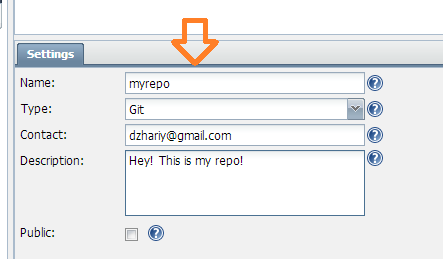
После чего появится строка:
Checkout: git clone scmadmin@localhost:8181/scm/git/myrepo
Для SparkleShare нам необходимо видоизменить эту строку, добавив пароль пользователя и заменив localhost на сетевое имя git-сервера. В моем случае, сетевое имя моей машины – dz:
http: //scmadmin:scmadmin@dz:8181/scm/git/myrepo
Настройка клиента
Запустите SparkleShare и найдите иконку в системном лотке Windows. Выберете пункт меню «Add hosted project»
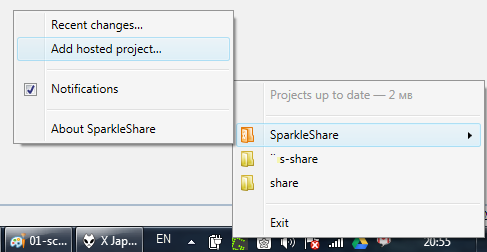
Выберете пункт «My Own server» и разделите адрес репозитория на две части:
Address: http: //scmadmin:scmadmin@dz:8181/
Remote Path: /scm/git/myrepo
После нажатия на кнопку Add – появится окно процесса добавления репозитория. Тут очень важно заметить, что пустой репозиторий должен добавится в течение нескольких секунд, и если окно «зависнет», то скорее всего приложение не может достучаться до сервера.
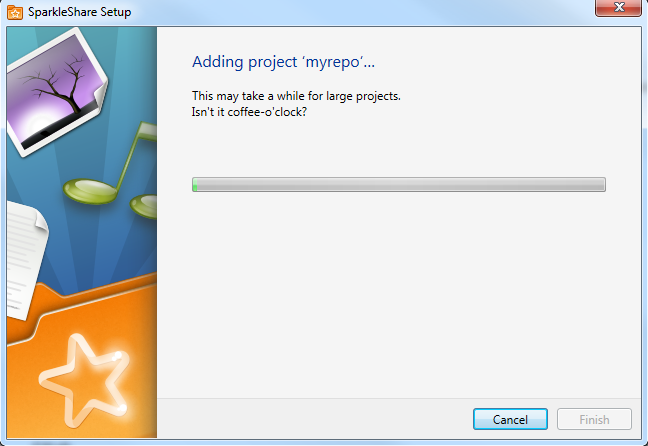
Ну, и по завершении процесса, вы сможете открыть папку из системного лотка, и пользоваться ею так, как вы это делаете с Dropbox-альтернативой.
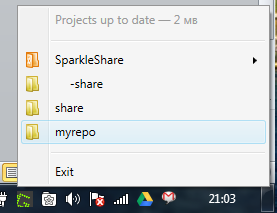
В завершение
Так как хранилище файлов основано на Git репозитории – можно в добавок настроить Gitorious или GitLab для просмотра папок через веб интерфейс. В общем, все что работает с git – теперь вы можете прикрутить к вашему файл-хранилищу
Почитать еще:
- Большое файловое хранилище для маленькой такой компании
- Не DropBox единым жив человек – 10 альтернатив популярному сервису
- 4 способа развернуть собственный аналог Dropbox
- Настройка собственного GIT / SVN / Mercurial сервера на базе SCM Manager для Tomcat под Debian
- Настройка окружения для сборки и тестирования приложения в закрытом периметре
- Как изменить путь к хранилищу SparkleShare (англ.)
Автор: Dmitry_Zhariy